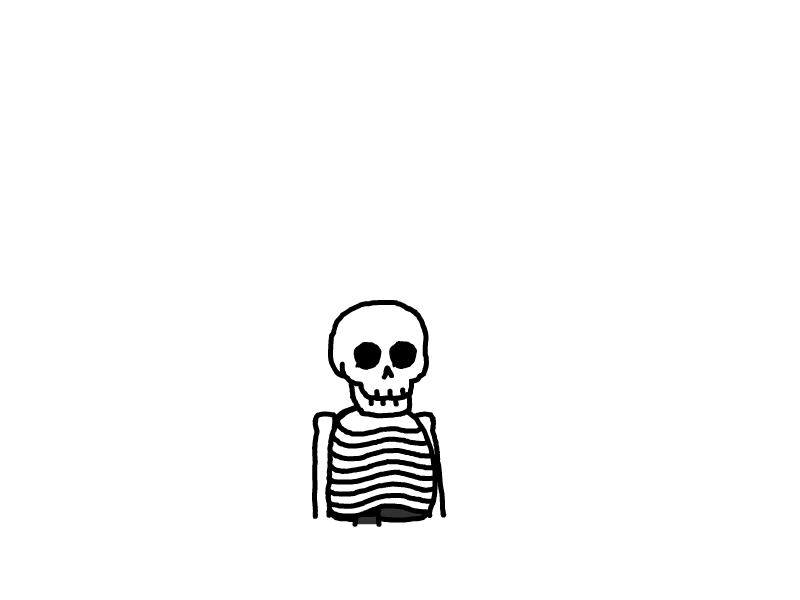BlueHost搭建的wordpress独立站迁移到新服务器
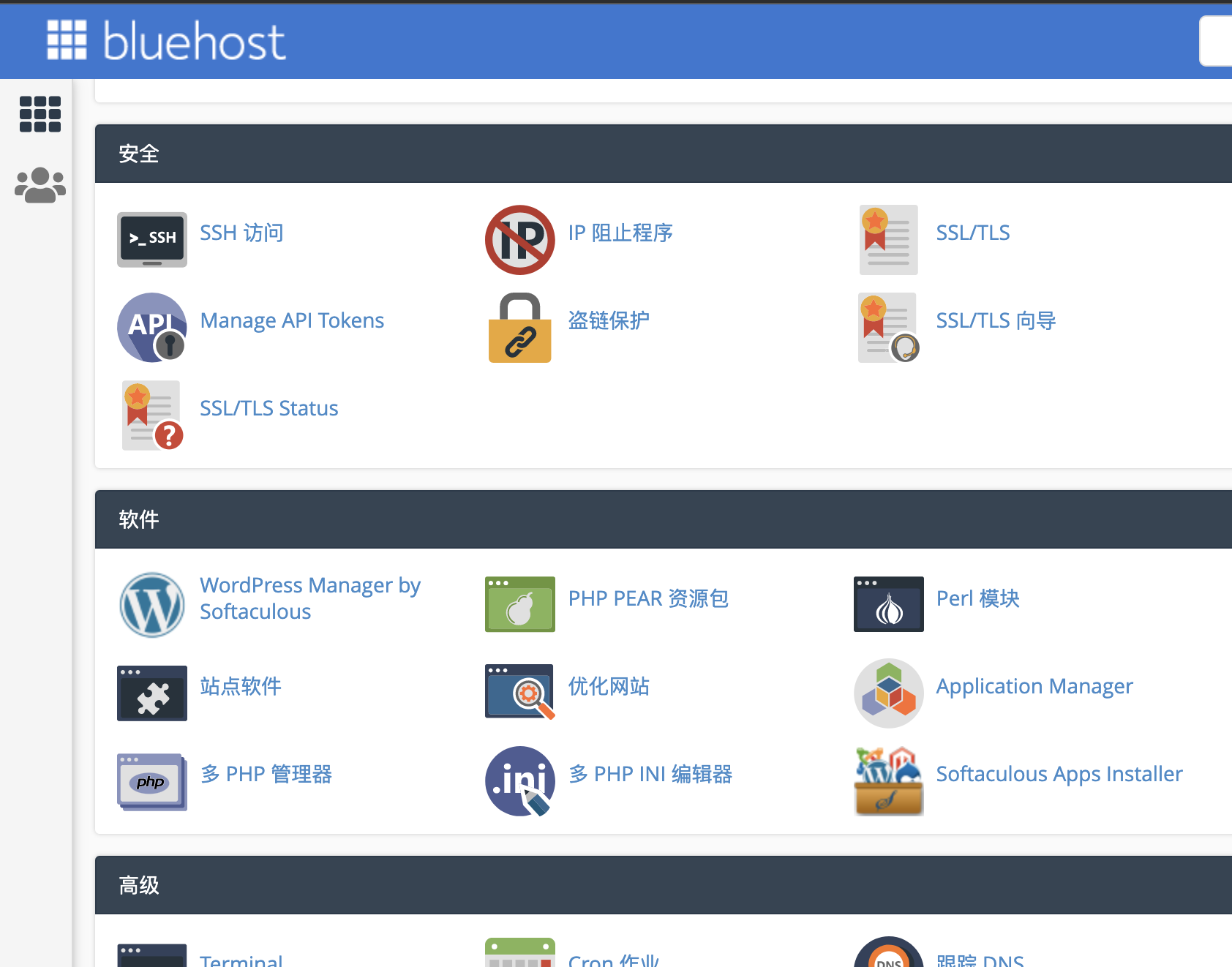
前段时间,在bluehost服务商购买了一个虚拟主机搭建了一个基于wordpress的电商独立站,然后想着如果后面不用这个服务器商的话,那不得重新弄商品数据之类的?就了解了下wordpress的备份和恢复。
1、备份原数据
bluehost点击备份数据出来后是一个***.tar.gz后缀的压缩包,先保存下来
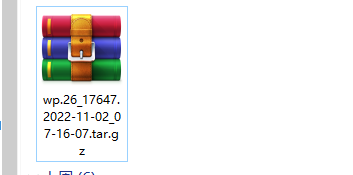
2、然后打开需要迁移到新服务器的宝塔面板(安装宝塔面板,操作东西和安装软件会比较简单),然后在宝塔面板安装下面的三个软件:nginx、mysql、php
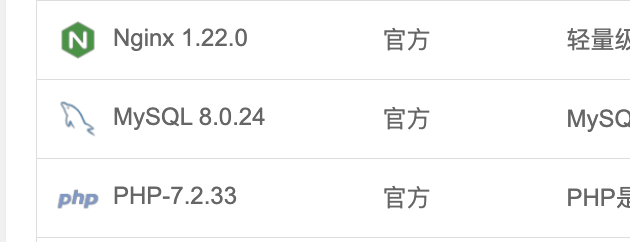
3、宝塔面板-网站-添加站点
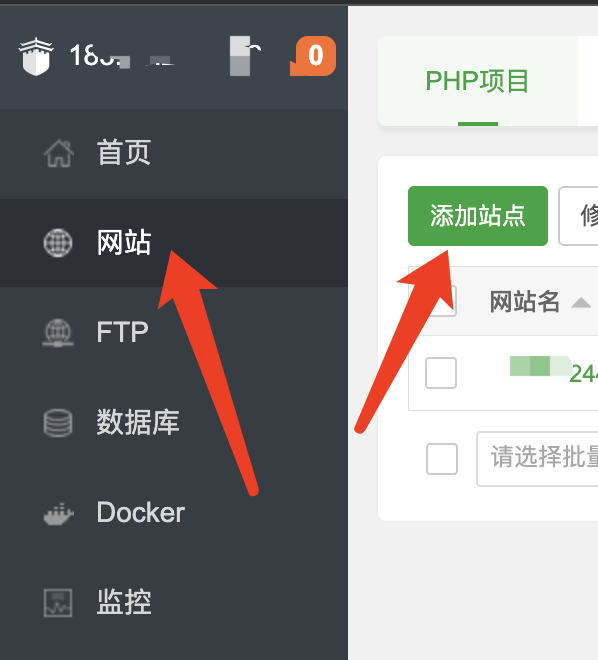
4、填写好域名(还没有域名的话可以填写ip+端口),然后下面的根目录文件名会按照域名生成,直接点提交,提示成功创建站点,可以切到服务器命令行工具(我用的FinalSheel),会看到刚刚的根目录下面自动创建了一个文件夹
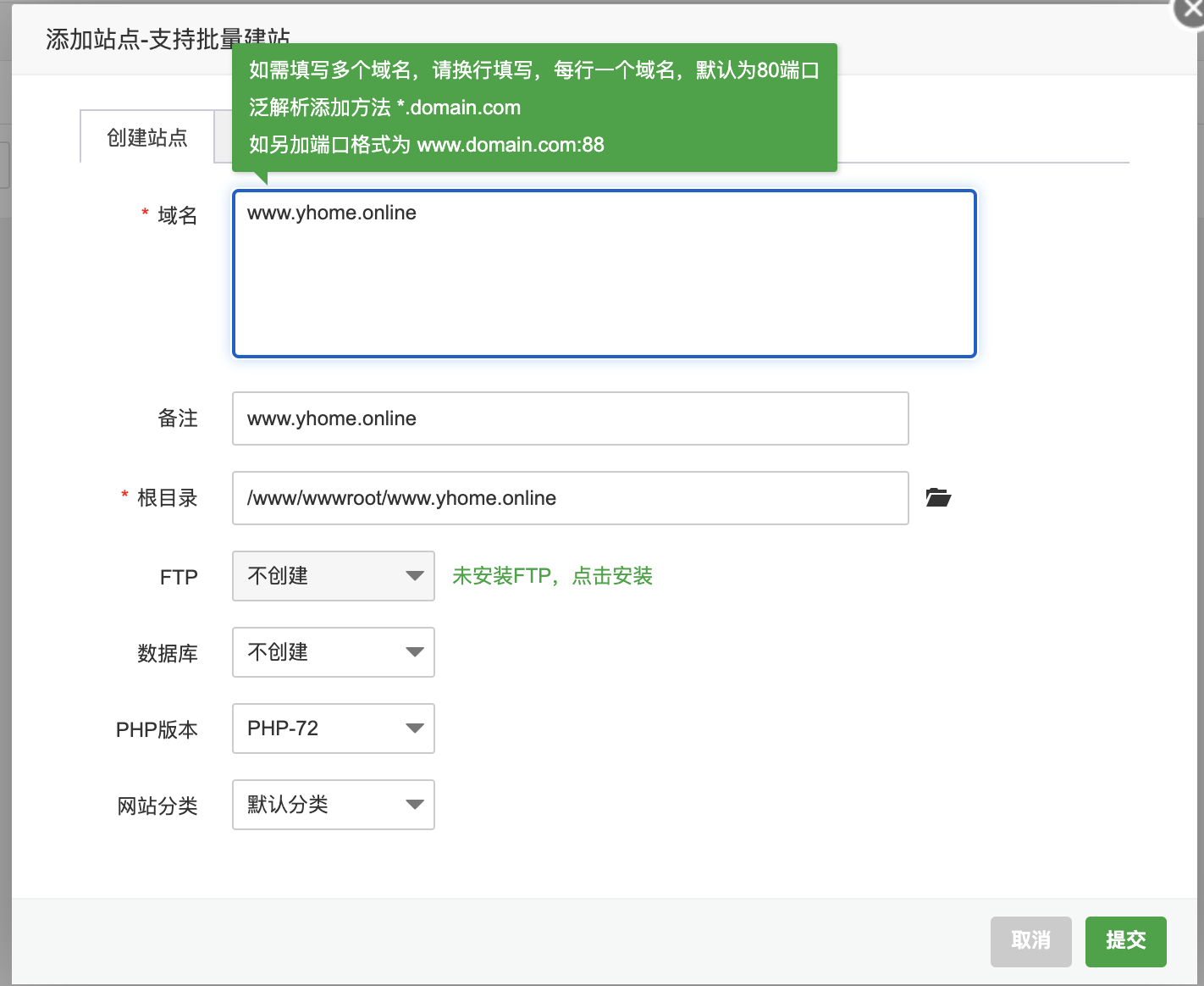
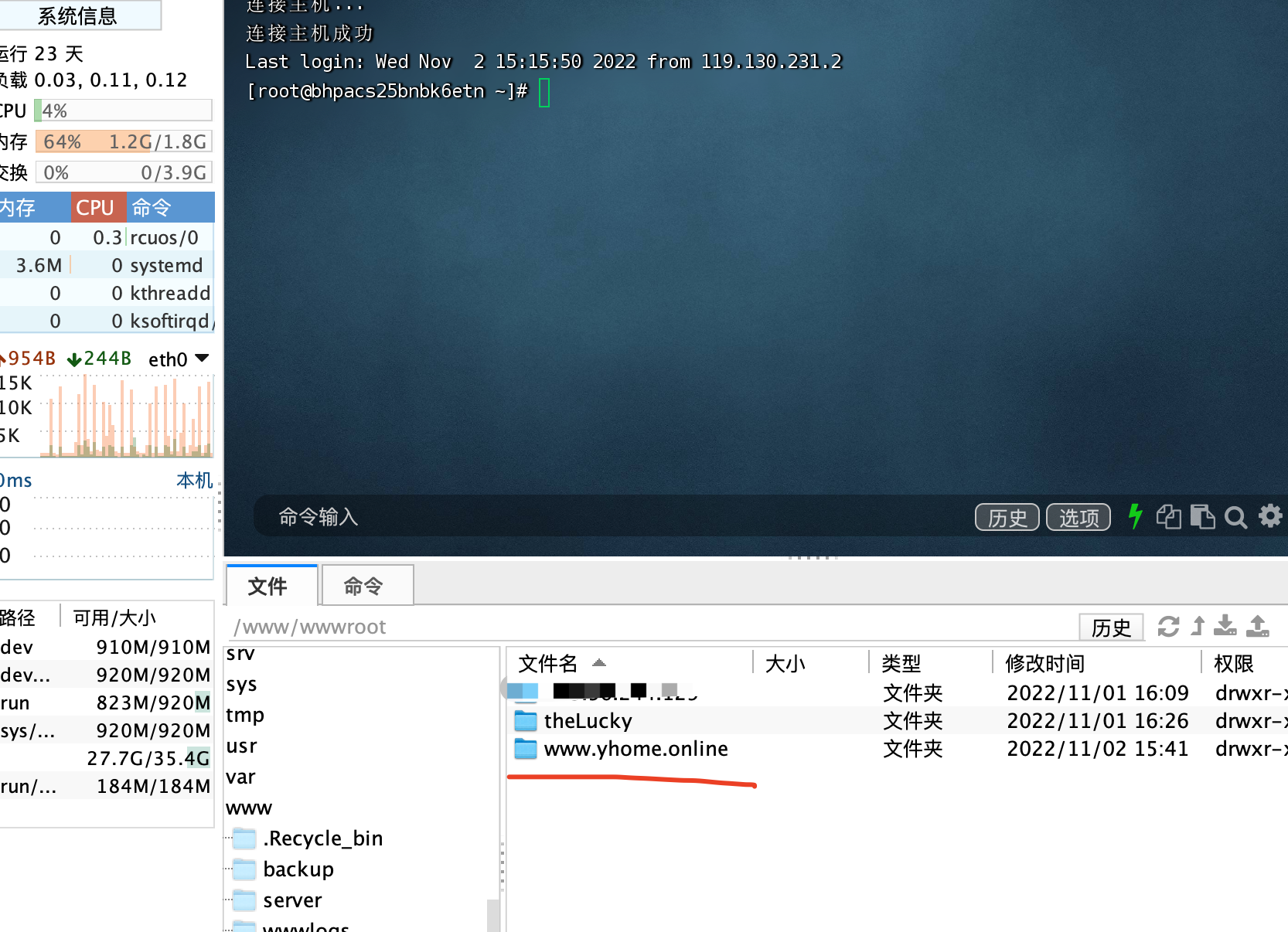
5、把第一步下载下来的wordpress备份文件复制到文件夹里面,命令解压tar zxvf ******.tar.gz,然后是下面的这些文件
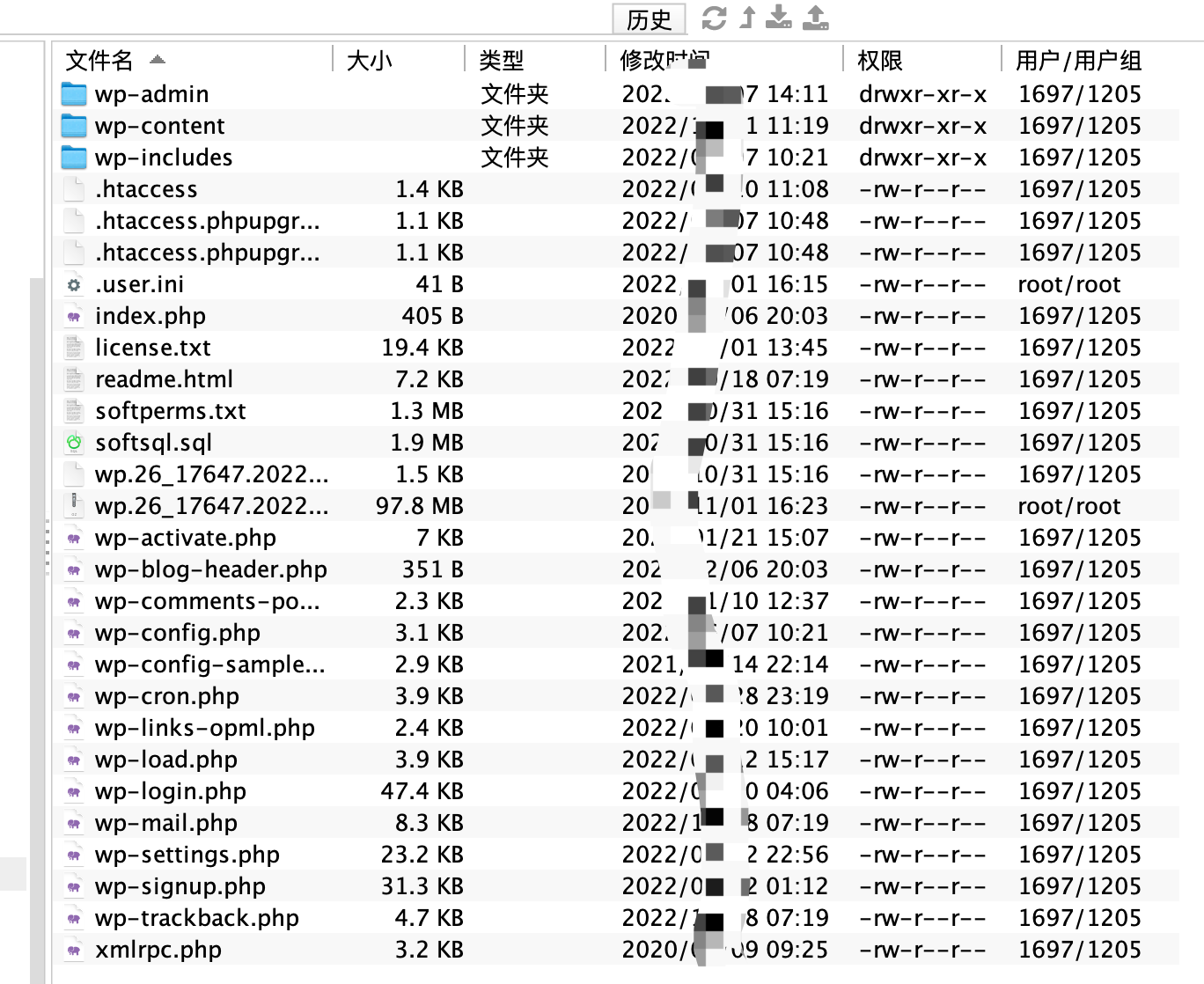
6、打开第4步填的域名或者ip地址,打开可能会看到页面提示mysql链接错误之类的,那可以打开wp-config.php把原来的账号密码之类的复制一下
7、回到宝塔面板,数据库-添加数据库,按照wp-config.php文件里面原来的数据库参数之类的填进去,点提交。
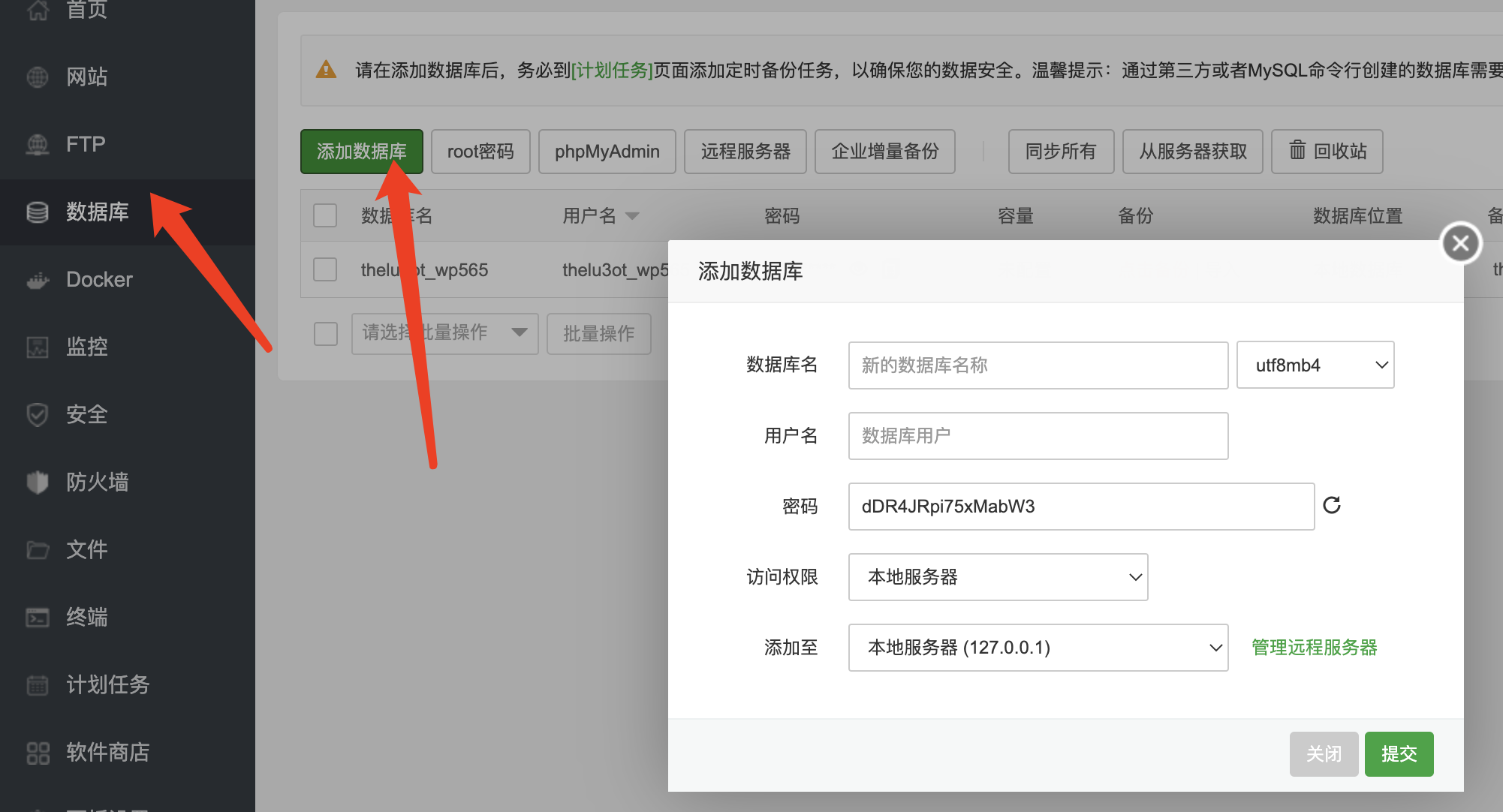
8、新建好数据库,导入sql文件。第五步解压出来的文件夹里面有个sql文件,把这个sql文件上传好之后直接导入,就ok了。
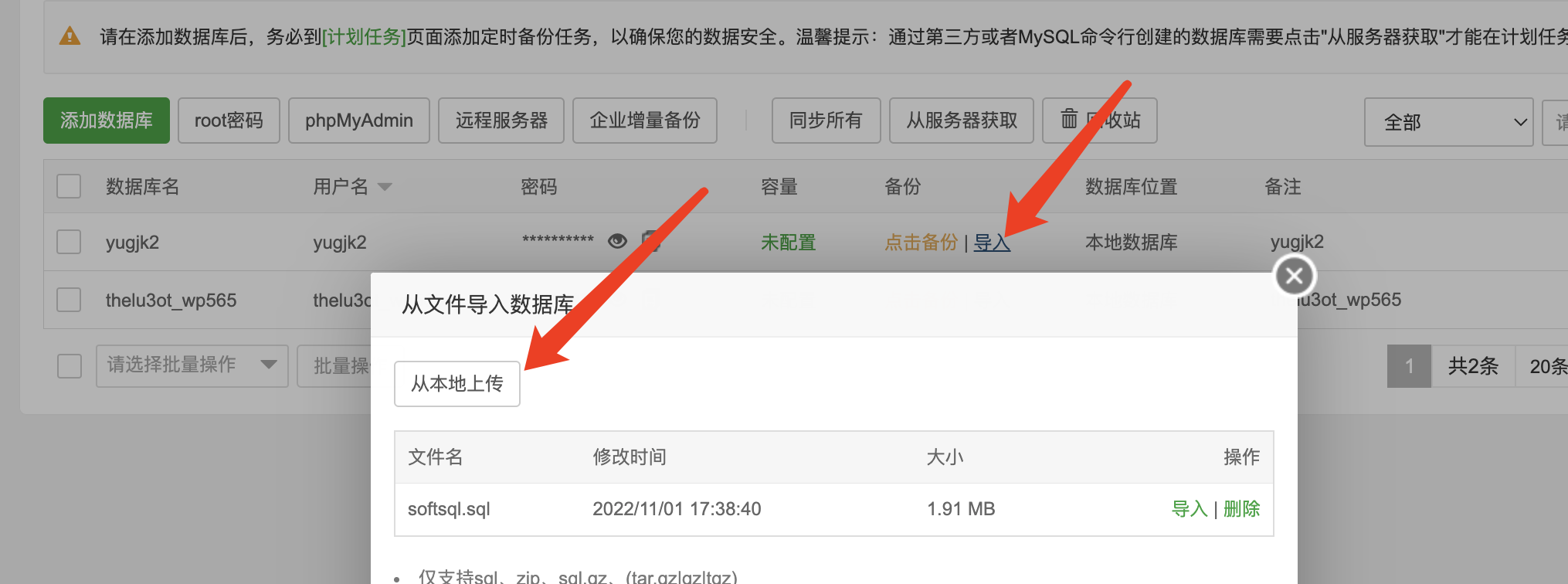
9、塔面板安装phpmyadmin,用原来数据库的账号密码登录进去,搜一下wp-option表改一下这两个字段的value为当前的域名或者当前的ip地址
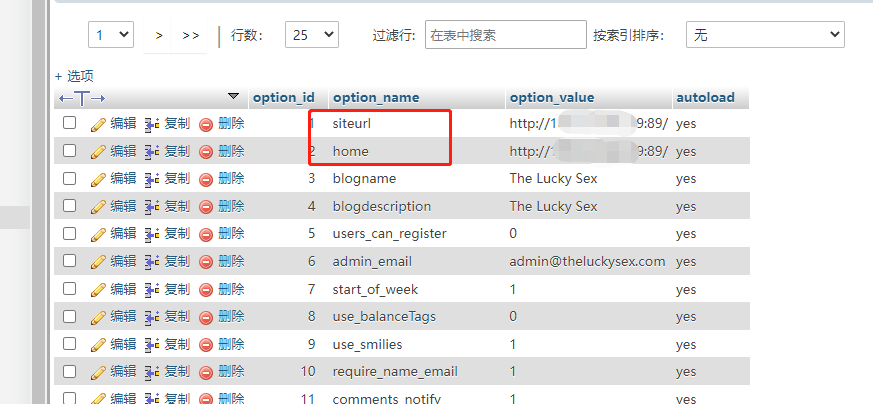
10、如果用了伪静态要去设置一下

11、再回到浏览器刚刚页面报错的地方刷新一下,能正常访问了,数据也恢复到迁移前的数据。
本文是原创文章,采用 CC BY-NC-ND 4.0 协议,完整转载请注明来自 程序员小航
评论
匿名评论
隐私政策
你无需删除空行,直接评论以获取最佳展示效果